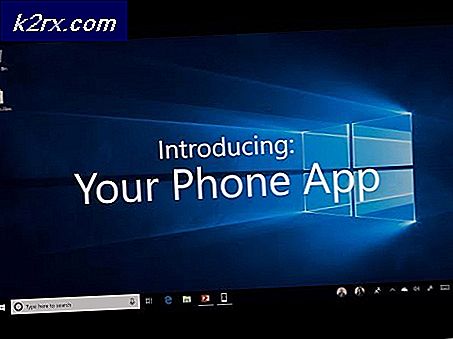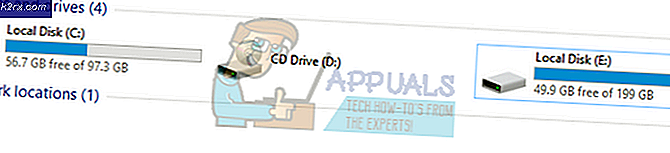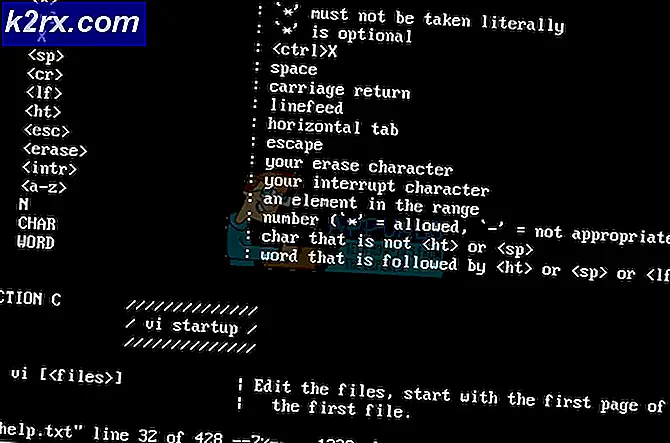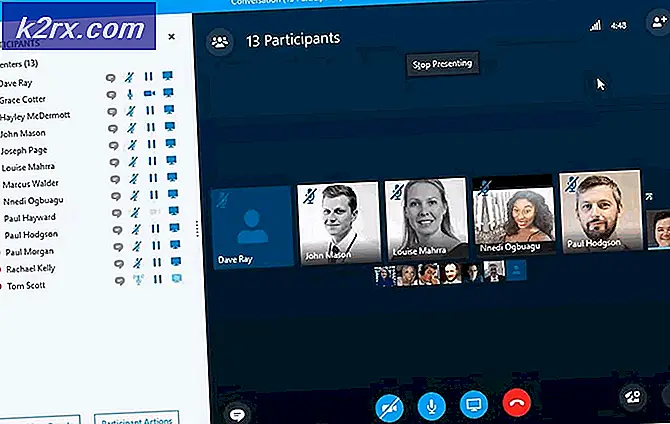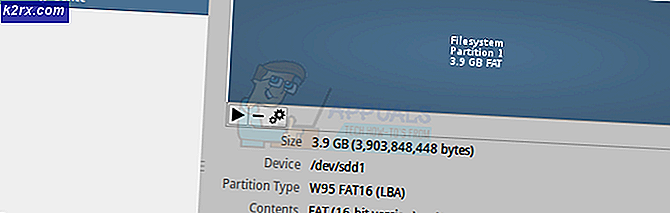Cách: Thiết lập Windows Media Center trên Windows 10
Ai chưa từng nghe về Windows Media Center ? Nó là một máy nghe nhạc phương tiện truyền thông cũng như máy quay video kỹ thuật số được tạo ra bởi Microsoft trở lại vào năm 2002. Nó được coi là một trong những ứng dụng trung tâm phương tiện truyền thông tốt nhất tại thời điểm đó. Mục đích chính của Trung tâm Truyền thông là ghi lại các chương trình truyền hình từ ăng-ten, cáp hoặc tín hiệu vệ tinh. Mặt khác, nó cũng được sử dụng như một trình phát đa phương tiện để phát nhạc và video được lưu trữ trên các ổ đĩa cứng hoặc các vị trí mạng.
Thật không may, Microsoft bắt đầu giảm sự hỗ trợ cho Media Center trong năm 2009. Mặc dù, nó đã có sẵn trên Windows 8 nhưng giao diện người dùng của nó vẫn giống như nó đã trở lại năm trước. Bên trong Windows 10, Microsoft đã ngừng Windows Media Center và nó được thay thế bằng một ứng dụng trả phí gọi là ứng dụng Windows DVD Player mà người dùng không đánh giá cao. Mọi người vẫn còn quan tâm đến Windows Media Center và họ đang yêu cầu nó trở lại trong Windows 10 nhưng Microsoft dường như không lắng nghe khán giả của mình trong lĩnh vực này.
Vì vậy, một số người đã nỗ lực để làm cho Windows Media Center có sẵn trên Windows 10. Trên thực tế, nó được đánh giá cao khi mọi người đã mất trí nhớ với sự hỗ trợ giảm của Microsoft cho Media Center trên Windows 10. Làm theo hướng dẫn dưới đây để có Windows Media Trung tâm trở lại trên Windows 10.
Thiết lập Windows Media Center trên Windows 10:
Để thiết lập trên Windows 10, bạn nên làm theo hướng dẫn trong hướng dẫn này.
Lưu ý: Phương pháp này không được Windows 10 hỗ trợ, vì vậy, nó không được đảm bảo hoạt động hoàn hảo. Mặc dù, không có báo cáo lỗi nhưng vẫn còn, nó là không an toàn. Đảm bảo sao lưu các tệp quan trọng của bạn hoặc tạo một điểm khôi phục.
1. Tải xuống gói zip Windows Media Center từ liên kết này.
2. Trích xuất nội dung của tập tin nén vào một vị trí dễ dàng truy cập. Trong trường hợp của tôi, tôi sẽ giải nén nó vào Desktop .
Mẹo CHUYÊN NGHIỆP: Nếu vấn đề xảy ra với máy tính của bạn hoặc máy tính xách tay / máy tính xách tay, bạn nên thử sử dụng phần mềm Reimage Plus có thể quét các kho lưu trữ và thay thế các tệp bị hỏng và bị thiếu. Điều này làm việc trong hầu hết các trường hợp, nơi vấn đề được bắt nguồn do một tham nhũng hệ thống. Bạn có thể tải xuống Reimage Plus bằng cách nhấp vào đây3. Bên trong thư mục nơi bạn trích xuất các tệp, điều hướng đến emd và nhấp chuột phải lên nó để chạy nó với tư cách quản trị viên . Lệnh Prompt sẽ mở và đóng sau vài giây. Nếu nó không đóng, bạn có thể tự mình đóng nó lại. Khởi động lại máy tính của bạn sau khi quá trình được thực hiện.
4. Sau khi PC được khởi động lại, điều hướng đến thư mục được trích xuất một lần nữa và nhấp chuột phải vào cmd để mở quản trị viên . Nó sẽ chạy trình cài đặt và sau khi nó được thực hiện, nhấn phím bất kỳ trên bàn phím để thoát khỏi cửa sổ.
5. Bây giờ, bạn có thể tìm kiếm Windows Media Center bằng Cortana trong Windows 10. Sau khi bạn đã tìm thấy nó, chỉ cần khởi động nó hoặc bạn cũng có thể ghim phím tắt vào Start để dễ dàng truy cập.
Mẹo CHUYÊN NGHIỆP: Nếu vấn đề xảy ra với máy tính của bạn hoặc máy tính xách tay / máy tính xách tay, bạn nên thử sử dụng phần mềm Reimage Plus có thể quét các kho lưu trữ và thay thế các tệp bị hỏng và bị thiếu. Điều này làm việc trong hầu hết các trường hợp, nơi vấn đề được bắt nguồn do một tham nhũng hệ thống. Bạn có thể tải xuống Reimage Plus bằng cách nhấp vào đây